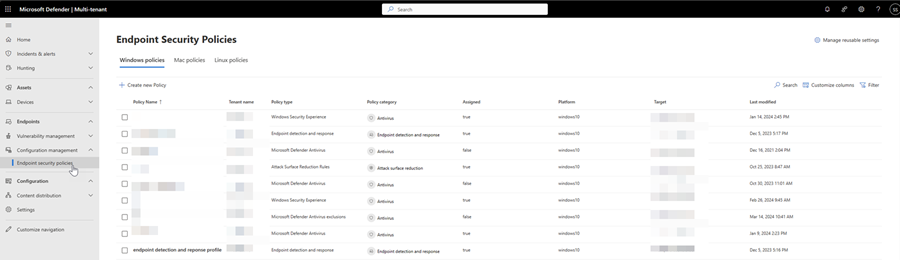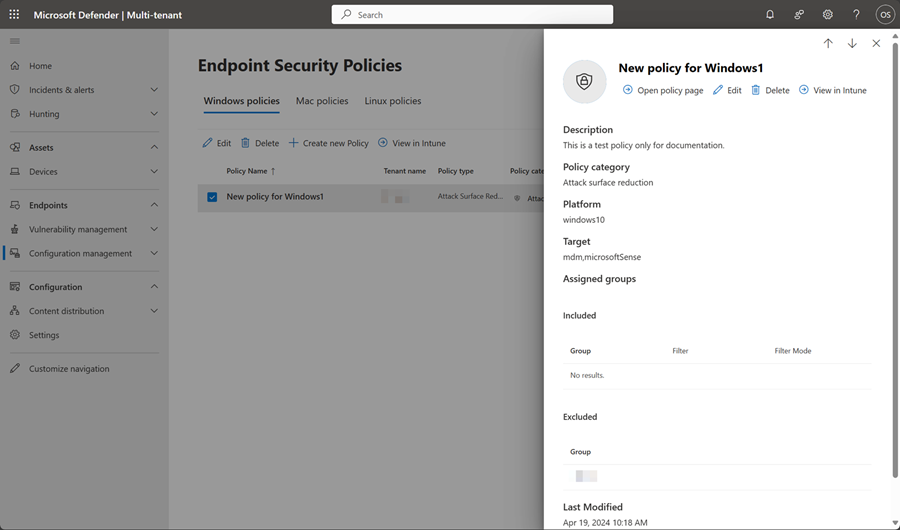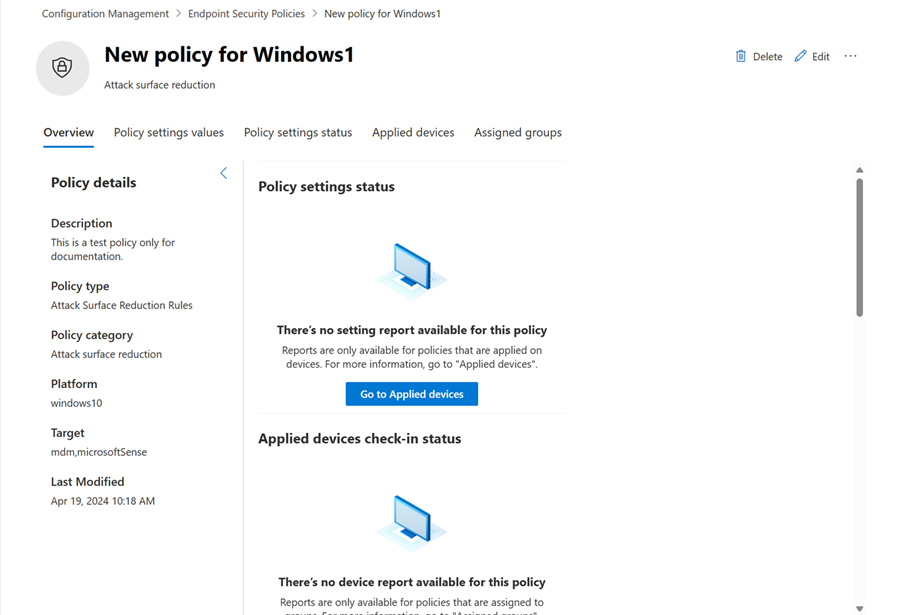Stratégies de sécurité des points de terminaison dans la gestion multilocataire
Une vue agrégée de toutes les stratégies de sécurité de tous les locataires est désormais disponible via la page Stratégies de sécurité des points de terminaison dans la gestion multilocataire. La page vous permet de gérer les paramètres de sécurité sur les appareils de vos locataires, ce qui vous permet de créer, modifier ou supprimer des stratégies de sécurité. Accédez à la page en passant par Gestion de la configuration des points de terminaison > Stratégies > de sécurité des points de terminaison.
Importante
La page Stratégies de sécurité du point de terminaison est disponible uniquement pour les utilisateurs disposant du rôle d’administrateur de la sécurité dans Microsoft Defender XDR. Tout autre rôle d’utilisateur tel que Lecteur de sécurité ne peut pas accéder à la page des stratégies de sécurité. Lorsqu’un utilisateur dispose des autorisations requises pour afficher les stratégies dans le portail Microsoft Defender, les données sont présentées en fonction des autorisations Intune. Si l’utilisateur est dans l’étendue de Intune contrôle d’accès en fonction du rôle, il s’applique à la liste des stratégies présentées dans le portail Microsoft Defender. Nous vous recommandons d’accorder aux administrateurs de la sécurité le rôle intégré Intune « Gestionnaire de sécurité des points de terminaison » pour aligner efficacement le niveau d’autorisations entre Intune et Microsoft Defender XDR.
Remarque
La page stratégies de sécurité des points de terminaison n’est pas encore disponible pour les locataires disposant de licences Microsoft Defender pour entreprises.
Pour en savoir plus sur les types de stratégies de sécurité des points de terminaison, consultez Gérer les stratégies de sécurité de point de terminaison dans Microsoft Defender pour point de terminaison.
Conseil
Les administrateurs de sécurité doivent disposer d’autorisations dans chaque locataire pour accéder à la page stratégies de sécurité du point de terminaison dans la gestion multilocataire.
À partir de la page, vous pouvez rechercher une stratégie spécifique à l’aide de la fonction Search . Vous pouvez également filtrer les stratégies en fonction du nom du locataire, de la catégorie de stratégie, du type de stratégie et des cibles. Vous pouvez afficher, créer, modifier ou supprimer une stratégie de sécurité sur un seul locataire uniquement via la page.
Créer une stratégie de sécurité
Remarque
La création d’une stratégie pour plusieurs locataires n’est pas encore prise en charge.
Pour créer une stratégie de sécurité, procédez comme suit :
- Connectez-vous au portail Microsoft Defender à l’aide d’un rôle d’administrateur de sécurité.
- Dans le menu main, sélectionnez Gestion de la configuration Stratégies de sécurité des >points de terminaison, puis Créer une stratégie.
- Sélectionnez un locataire, une plateforme et un modèle dans les menus déroulants. Sélectionnez ensuite Créer une stratégie.
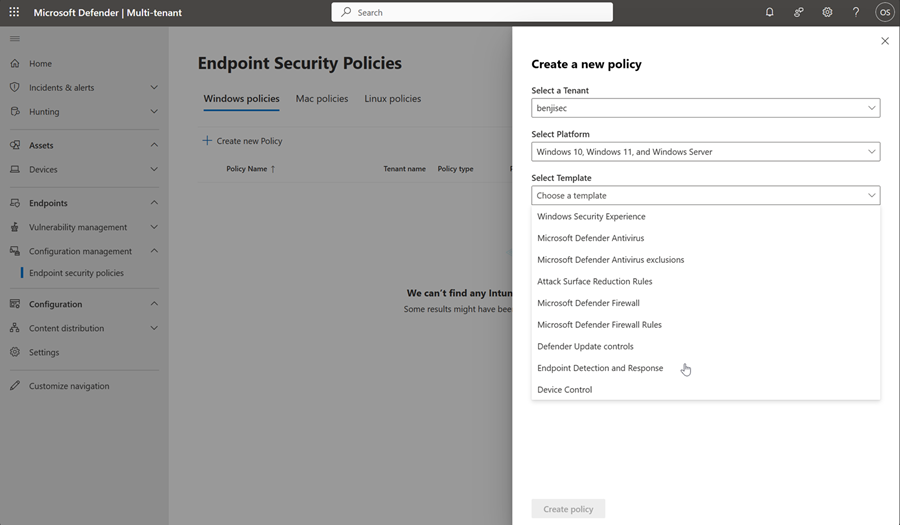
- Dans la page Informations de base , entrez un nom et une description pour la nouvelle stratégie, puis choisissez Suivant.
- Dans la page Paramètres de configuration , développez un groupe de paramètres et configurez les paramètres dont vous avez besoin pour gérer les points de terminaison dans le locataire. Sélectionnez Suivant une fois que vous avez terminé la configuration.
- Dans la page Affectations, sélectionnez les groupes Microsoft Entra ID où la stratégie s’applique, puis sélectionnez Suivant.
- Passez en revue les paramètres de votre nouvelle stratégie dans la page Vérifier + créer , puis sélectionnez Enregistrer lorsque vous avez terminé.
Après la création, le portail Microsoft Defender ouvre une nouvelle fenêtre affichant les détails de la nouvelle stratégie.
Remarque
Pour modifier les balises d’étendue, vous devez accéder au Centre d’administration Microsoft Intune. La modification des balises d’étendue doit être effectuée dans le portail monolocataire, car la gestion multilocataire n’est pas encore prise en charge dans le centre d’administration Intune.
Modifier une stratégie de sécurité
Pour modifier une stratégie de sécurité existante, procédez comme suit :
- Dans la page Stratégies de sécurité de point de terminaison , sélectionnez la stratégie que vous souhaitez modifier, puis sélectionnez Modifier.
- Dans le volet latéral, sélectionnez Modifier pour modifier la stratégie.
- Modifiez les paramètres et la configuration de la stratégie dans les pages suivantes.
- Une fois que vous avez apporté des modifications, sélectionnez Enregistrer pour enregistrer vos modifications.
Vous pouvez supprimer une stratégie de sécurité en la sélectionnant dans la page Stratégies de sécurité du point de terminaison, puis en sélectionnant Supprimer.
Vérifier la status de la stratégie de sécurité des points de terminaison
Pour vérifier que vous avez correctement créé une stratégie, sélectionnez-la dans la liste et cliquez sur le nom de la stratégie pour ouvrir la page de stratégie. Vous pouvez également afficher la page de stratégie via la page Modifier la > stratégie Ouvrir. La page de stratégie s’ouvre dans un nouvel onglet.
La page stratégie affiche les détails d’une stratégie de sécurité de point de terminaison, y compris les status, les appareils auxquels la stratégie s’applique et les groupes attribués.
Vous pouvez également afficher la stratégie dans le centre d’administration Microsoft Intune. Pour ce faire, sélectionnez les points de suspension Autres actions (...) dans la page de stratégie, puis sélectionnez Afficher dans Intune.
Conseil
Voulez-vous en savoir plus ? Collaborez avec la communauté Microsoft Security dans notre communauté technique : communauté technique Microsoft Defender XDR.